לעתים קרובות מאוד, משתמשי מחשב אישיים משתמשים בגרסאות ניסיון של תוכניות שונות. לאחר התקנה מחדש של חלקן, תקופת הניסיון זמינה שוב, אולם רשומות לגבי פקיעת תקופת הניסיון של חלקן נשמרות ברישום של מערכת ההפעלה, ולאחר מכן נדרש מפתח רישיון בכדי שיעבדו כהלכה.
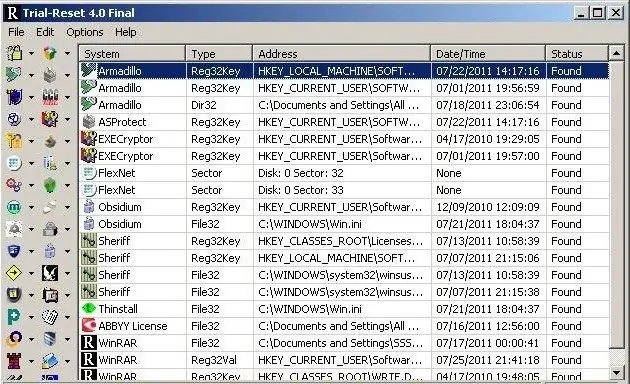
נחוץ
תוכנית איפוס לניסיון
הוראות
שלב 1
פתח את דפדפן האינטרנט שלך והזן באפשרות ניסיון איפוס בסרגל החיפוש. זוהי תוכנית לניקוי הרישום מערכים אודות השימוש במפתחות הניסיון של תוכניות שונות, ולאחר מכן תקופת הניסיון תהיה זמינה עבורך שוב. כמובן, אתה יכול להשתמש בכל תוכנית אחרת לאותה מטרה. תוכניות אלה משתמשות בטכניקה הרגילה של מחיקת ערכי רישום של מערכת ההפעלה אודות השימוש שלך במוצר התוכנה במהלך תקופת הניסיון, הן גם מוחקות מידע אודות המפתחות המשמשים ויש להם פונקציונליות מתקדמת אחרת. לפני ההורדה, וודא שההסרה המלאה של התוכנית עם הסרת התיקיות מספריות המערכת לא הביאה את התוצאות הרצויות.
שלב 2
בדוק אם קיימים וירוסים בתוכנה שהורדת, התקן אותה וקרא בעיון את התפריט. לרוב התוכניות הללו יש ממשק דומה, מכיוון שהן עובדות כמעט באותו תרחיש, אתה רק צריך לבחור את שם היישום, את המידע אודות השימוש שברצונך למחוק.
שלב 3
מצא מידע על התוכנית שהסרת את הרשימה ברשימת ערכי הרישום והסר את מפתח הניסיון. התקן אותו מחדש על ידי הפעלת תקופת הניסיון. לאחר פקיעתו, פשוט התקן מחדש את התוכנית ונקה את הרישום מהערך המתאים.
שלב 4
אם אינך מעוניין להשתמש בתוכניות נוספות למחיקת רשומות אודות השימוש בתאריך תפוגת הניסיון, נקה את הרישום באופן ידני על ידי הפעלתו באמצעות הפריט "הפעל" שנמצא בתפריט "התחל". בחלון שנפתח בחר בספרייה עם הערך הנדרש בחלק השמאלי שלה ומחק אותה. היזהר במיוחד בעבודה עם הרישום, מכיוון שהוא משפיע על פעולת המערכת כולה.






